JZX轻语:简
联通SK-D742-C光猫管理员密码获取/宽带密码获取/改桥接/IPv6设置
发表于2023年01月23日
前言
最近家里网络波动有点大,感觉是光猫的性能不够好,遂尝试把光猫从路由模式改成桥接模式,并顺便修复至今存在的IPv6地址能获取的、但一直无法访问IPv6网站的问题。之前装网络的时候比较急,并没有叫师傅调整光猫的模式,且对宽带密码和光猫的管理员账户密码一无所知,恰逢过年也懒得打扰客服,于是用了一个下午的时间研究破解光猫并从中提取出这些信息,并将光猫改为桥接模式,使用路由器进行拨号。
家里的设备和操作环境如下,如果你的光猫或路由器IP和我的不一致,下文与这些设备有关的网址都需要根据自己的情况进行调整:
宽带: 广州联通1000M光纤
光猫:创维SK-D742-C,IP:192.168.1.1
路由器:红米AX6S,IP:192.168.31.1
路由器的WAN口通过网线接在光猫的LAN1(千兆口)上
电脑操作系统:Ubuntu 22.04 (其实很多命令在Windows也是差不多的,因为常用Ubuntu,所以对光猫的设置都在Ubuntu上进行)
Step 1:获取管理员密码
首先在浏览器打开http://192.168.1.1/hidden_version_switch.html,然后勾选Telnet Enable选项,此时网页会闪烁刷新一下。页面刷新后Telnet Enable选项可能还是处于未选择状态,这时候不用理会,继续下一步。
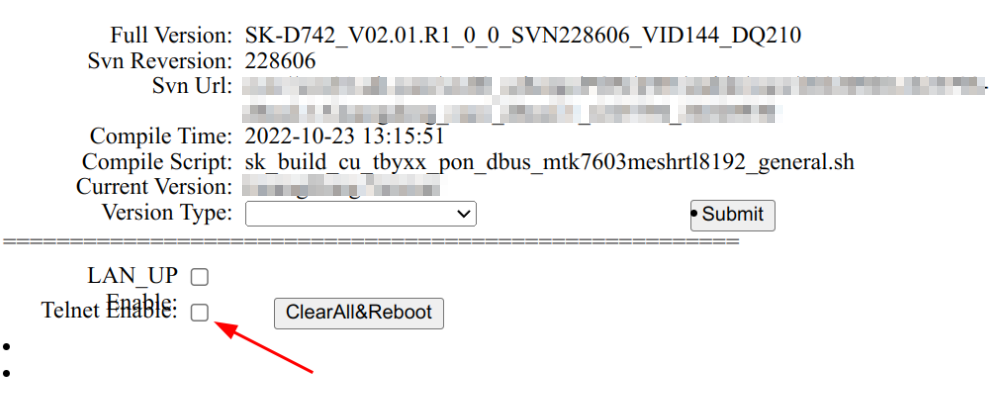
勾选Telnet Enable选项
Step 2: 尝试Telnet登录光猫
进入终端(or 命令提示符),输入telnet 192.168.1.1,观察是否出现“Connected to 192.168.1.1”,如有,则说明Telnet开启成功。此时关闭终端即可,不需要登录。
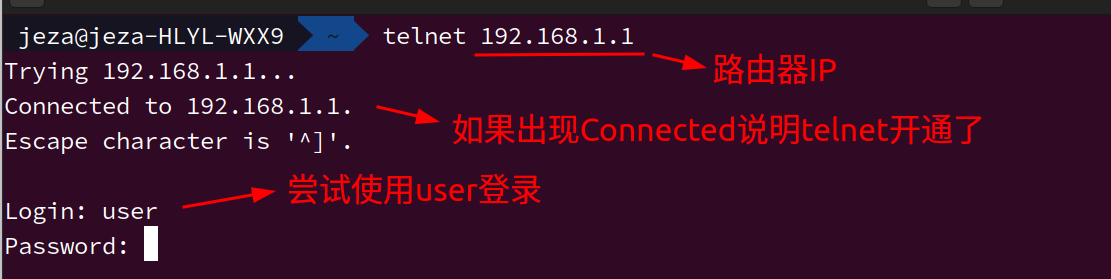
尝试使用telnet登录光猫
Step 3:通过FTP获取管理员密码
在文件管理器中输入ftp://192.168.1.1,帐号和密码都是useradmin。登录成功后,进入/tmp目录,找到telnet_su_passwd文件,如下图所示:
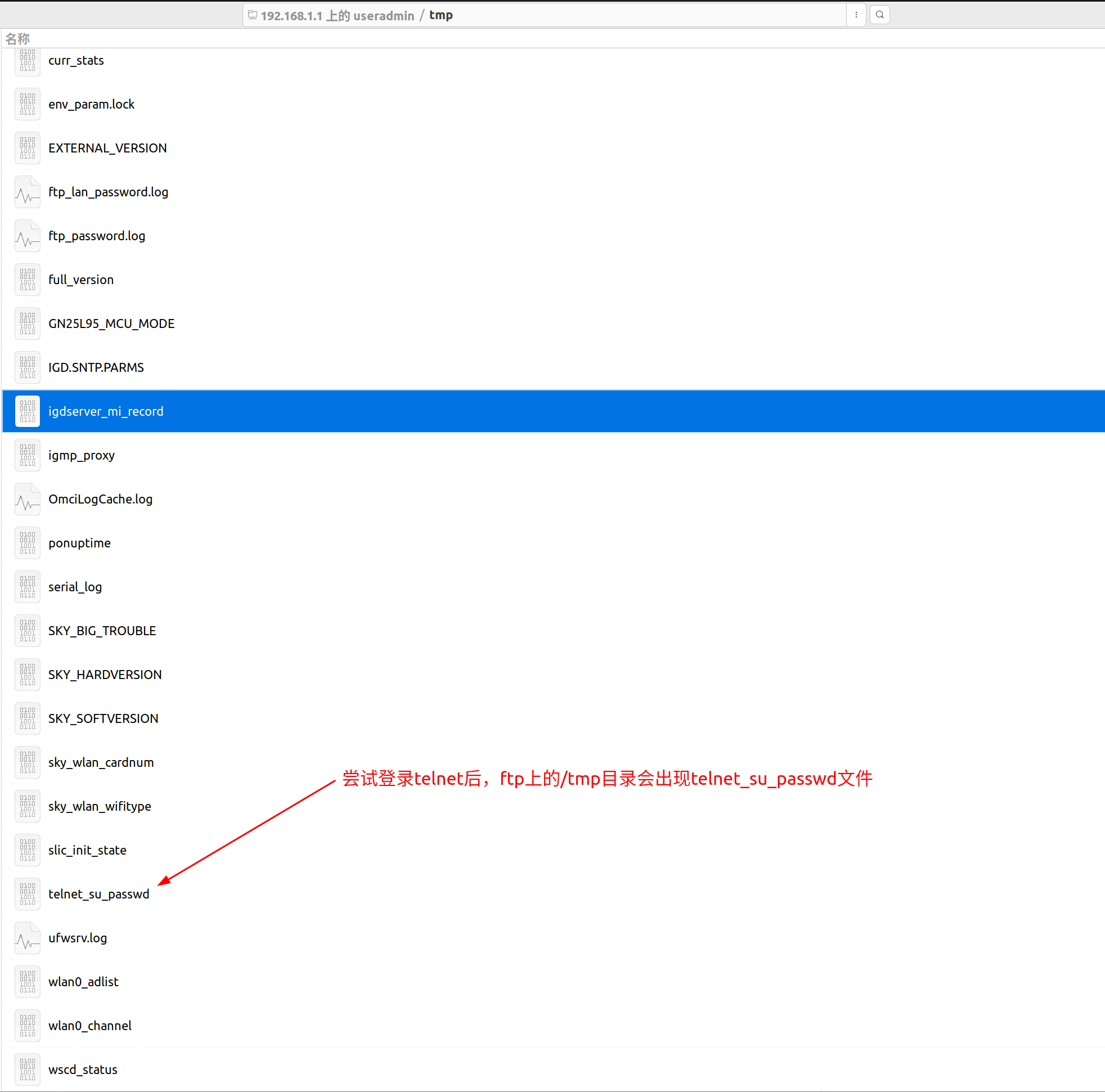
通过FTP获取管理员密码
打开文件,文件内容为光猫WiFi密码拼接管理员密码的结果,如下图所示,我的光猫WiFi密码是truumf3(默认密码可以在光猫下方标签找到),而后面的字符串即为光猫管理员密码!

telnet_su_passwd文件内容
Step 4:继续通过FTP获取宽带密码
一般来说,宽带密码其实可以找客服就可以拿到了,但大过年的,客服不一定能及时回复,所以还是自己继续探索/tmp文件夹找找看吧。在/tmp文件夹中,发现了一个名为ppp的文件夹,这正是宽带拨号所产生的配置临时文件所处的地方!进入/tmp/ppp文件夹,找到options.nbif1文件(或者诸如options.nbifx的形式,“x”可能是阿拉伯数字)。

/tmp/ppp文件夹
打开文件,即可看到PPP拨号的配置信息。如下图所示,user对应的是宽带帐号(不放心的话可以和联通官网上查到的帐号比对以下),password即为宽带密码,然后也可以顺便记录下mru、mtu的信息(可选,应该不影响网络),尽量保持和光猫拨号的配置一致。
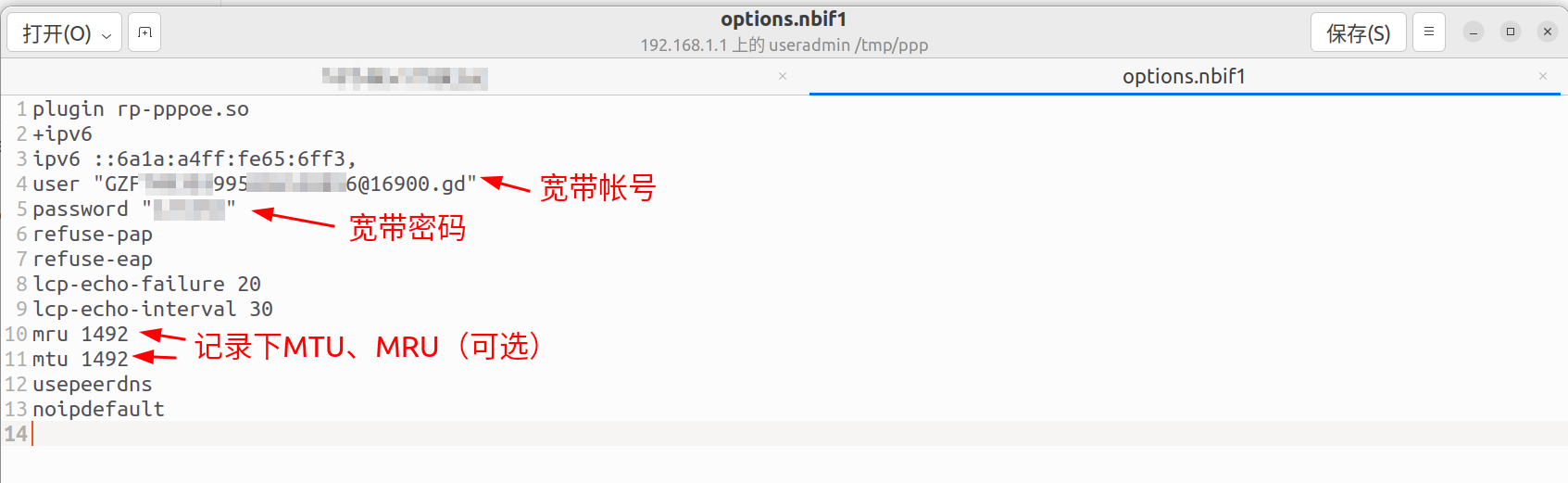
options.nbif1文件内容
Step 5:以管理员身份登录光猫
进入网页http://192.168.1.1/CU.html,输入帐号CUAdmin和先前获取到的管理员密码,即可进入光猫管理页面。
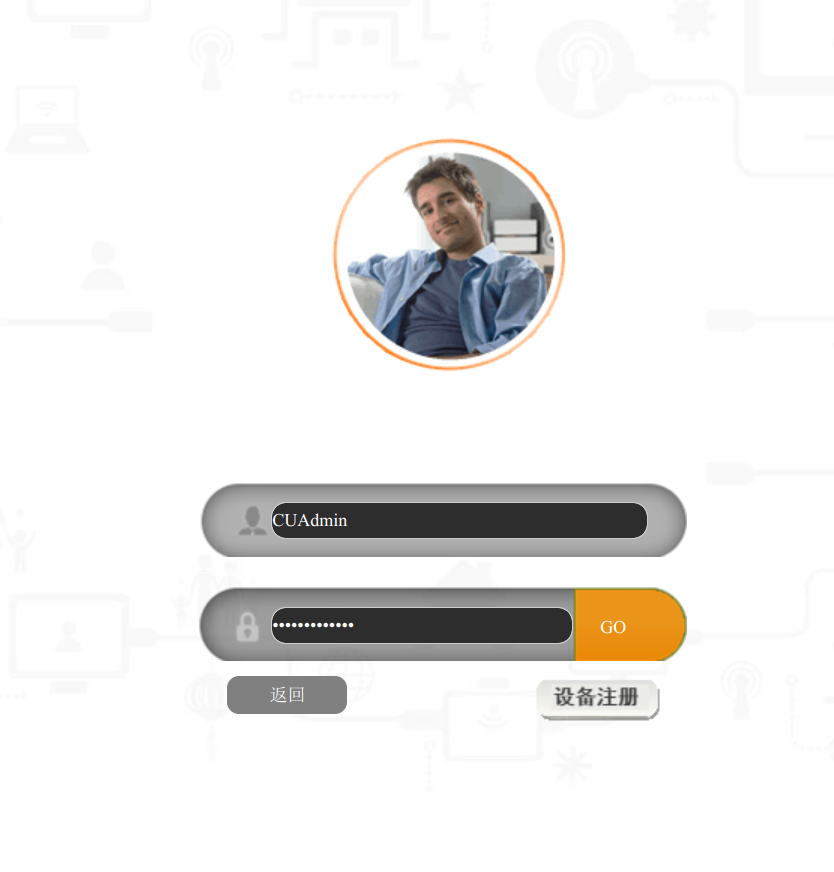
登录光猫管理页面
Step 6:光猫改桥接模式
此时,可以以管理员的身份调整光猫的配置。进入基本配置->上行线路配置,在连接名称中找到带有X_INTERNET_R_VID_X样式(其中X指代阿拉伯数字,因设备而异,第一个X表示配置序号,第二个X是VLAN ID)的连接配置,然后记录下该配置所绑定的端口(一般为LAN1千兆口,如果该配置不是LAN1的话务必多次确认看看有没有找到正确的配置了)、VLAN模式和VLAN ID,最后删除该连接配置。
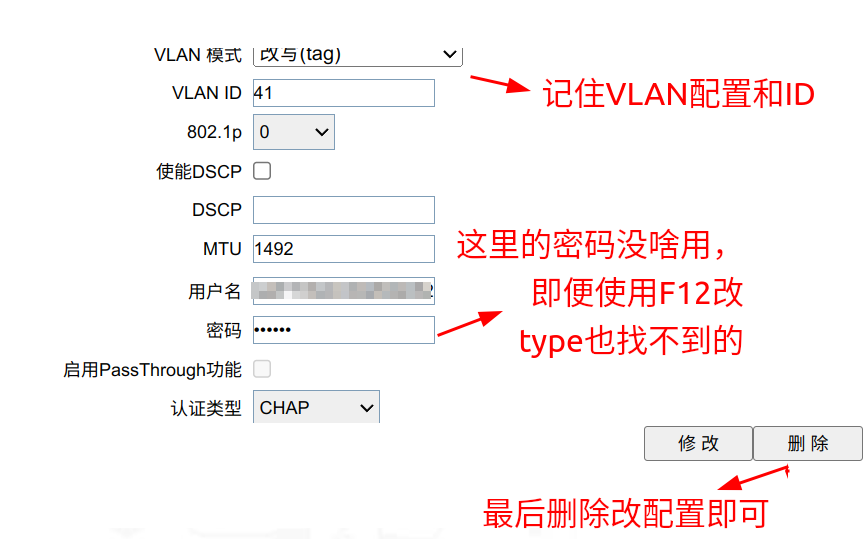
记录路由模式相应的配置
新建一个WAN连接(上行线路配置页面在连接名称上选择新建WAN连接),将IP协议版本调整为双栈的IPv4/v6,模式调整为桥模式,端口绑定为LAN1(根据自己的实际情况,一般都是LAN1,即路由器接在光猫上的端口),勾选DHCP服务使能,业务模式保持为INTERNET,VLAN模式和VLAN ID设置为刚刚所记录的配置值,后面的配置保持不变。
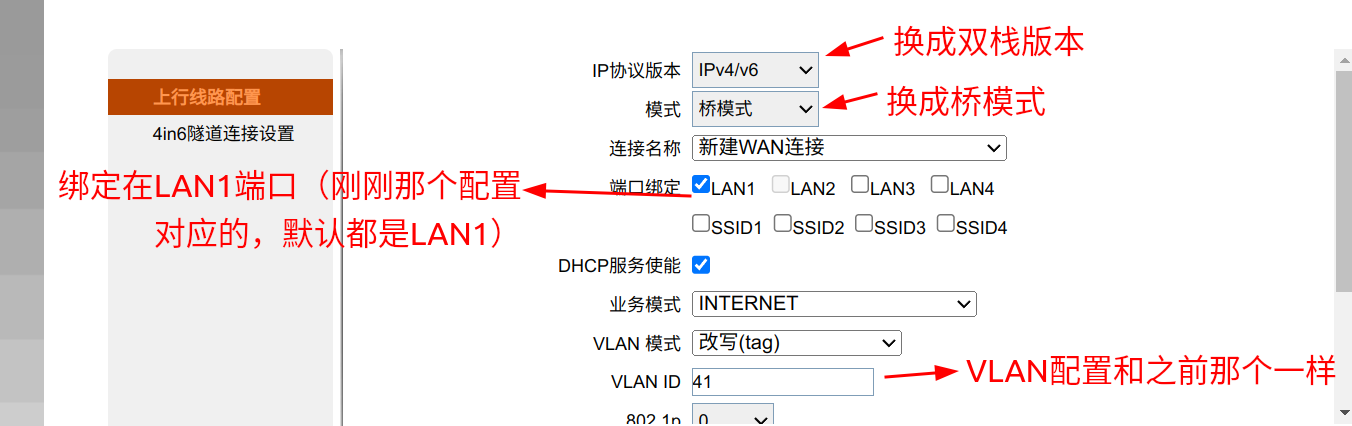
桥模式配置
Step 7:在路由器配置中设置PPPoE拨号
(该步骤根据路由器型号而异)
登录路由器配置,将连接模式改为PPPoE拨号,输入宽带帐号和密码,以及MTU一些信息,即可完成光猫改桥接模式、路由器拨号上网的操作~
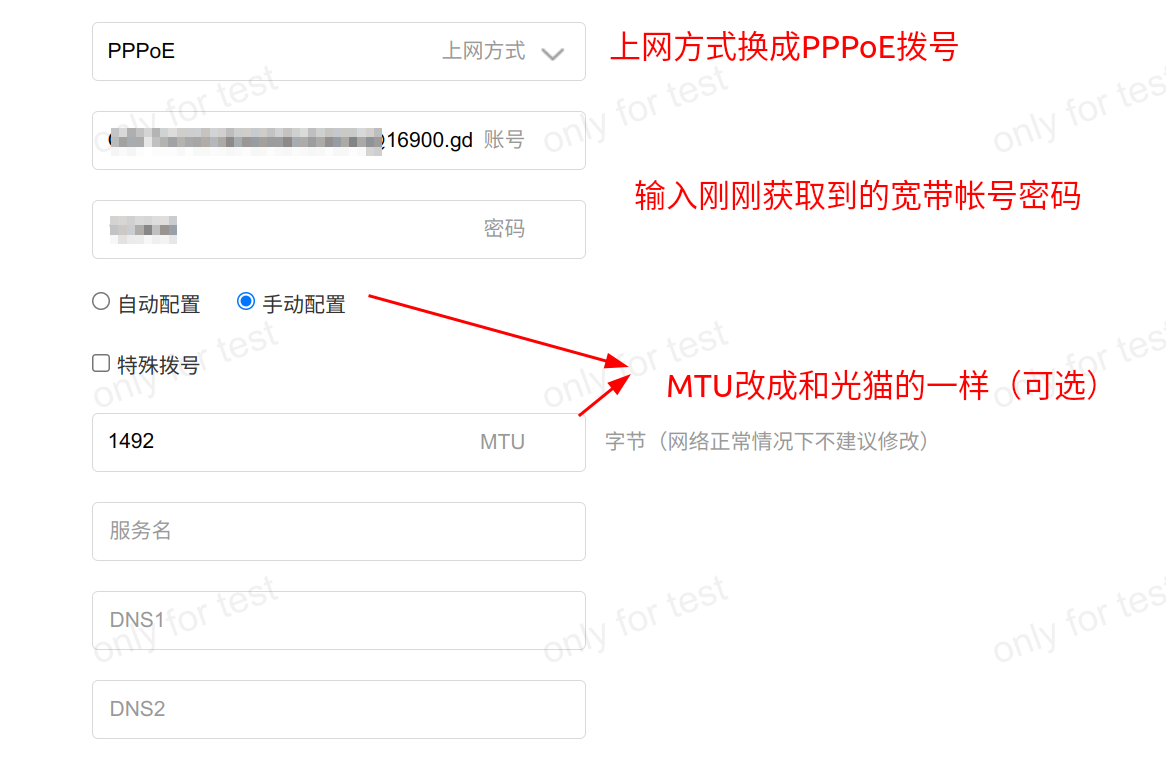
路由器配置
Step 8:结果
此时可以发现,路由器已经可以成功拨号并获取到相应的IPv4和IPv6地址。通过http://www.test-ipv6.com/可以发现此时已经通过了所有的IPv6测试。
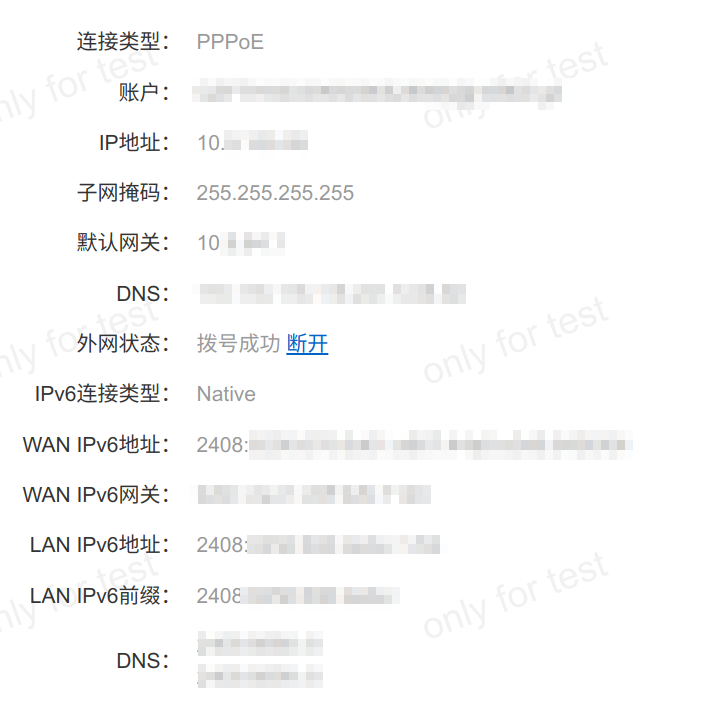
路由器拨号状态
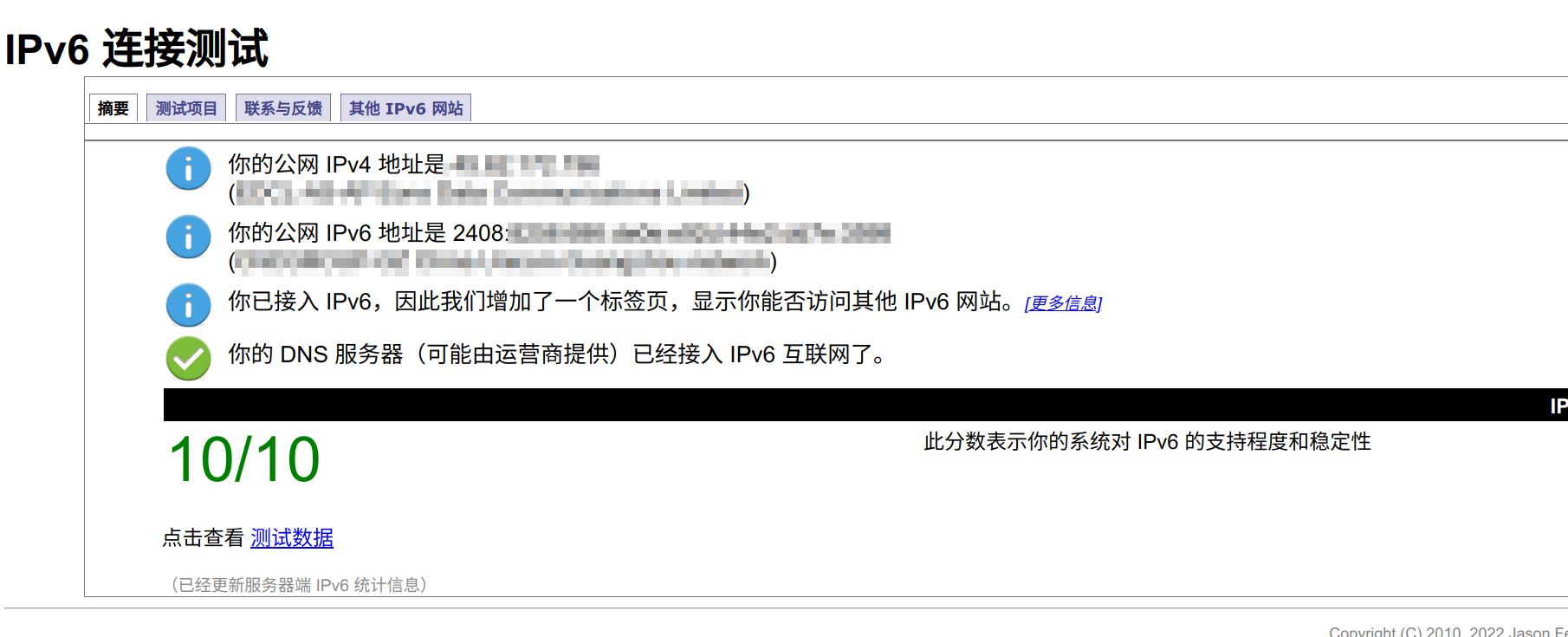
IPv6连接测试结果